Το Messages είναι μια από τις πιο καθιερωμένες εφαρμογές iOS και οι άνθρωποι σε όλο τον κόσμο τη χρησιμοποιούν για να διατηρούν επαφή με τους φίλους και την οικογένειά τους καθημερινά. Ωστόσο, ενώ θα μιλάτε συχνά με άτομα στη λίστα επαφών σας, μερικές φορές μπορεί να λαμβάνετε μηνύματα από άγνωστους αποστολείς.
Σχετική ανάγνωση:
- Σε τι διαφέρει το iMessage από τα κανονικά μηνύματα κειμένου;
- Το iMessage πρέπει να είναι ενεργοποιημένο για την αποστολή αυτού του μηνύματος
- Το iMessage δεν λειτουργεί; Δείτε πώς μπορείτε να το διορθώσετε
- Πώς να ενεργοποιήσετε και να απενεργοποιήσετε το iMessage στο Mac σας
- Πώς να καταλάβετε εάν στέλνετε ένα iMessage ή ένα κείμενο SMS
Ορισμένα μηνύματα από άγνωστους αποστολείς είναι χρήσιμα, αλλά αυτό δεν ισχύει για όλους. Ίσως αποφασίσετε ότι θέλετε να φιλτράρετε άγνωστους αποστολείς στα Μηνύματα και αυτός ο οδηγός θα σας δείξει πώς να το κάνετε ακριβώς αυτό.
Γιατί πρέπει να εξετάσετε το ενδεχόμενο να φιλτράρετε άγνωστους αποστολείς στο iMessage
Ίσως θέλετε να εξετάσετε το ενδεχόμενο να φιλτράρετε άγνωστους αποστολείς στο Messages για iOS, αλλά ο κύριος λόγος είναι ότι σας επιτρέπει να αποκτήσετε περισσότερο έλεγχο σε ποιους θέλετε να απαντήσετε. Όταν κρατάτε μηνύματα από επαφές που γνωρίζετε και από εκείνες που δεν έχετε μαζί, τα πράγματα μπορεί γρήγορα να μπερδευτούν.
Εάν φιλτράρετε τα μηνύματά σας μεταξύ γνωστών και άγνωστων αποστολέων, μπορείτε επίσης να αποφασίσετε εάν ένα κείμενο από κάποιον τυχαίο είναι αυθεντικό. Ίσως σας είναι πιο εύκολο να καταλάβετε αν κάτι είναι απόπειρα απάτης ή κάτι άλλο κακόβουλο, πράγμα που σημαίνει ότι μπορείτε να προστατεύσετε τον εαυτό σας καλύτερα.
Τι συμβαίνει όταν φιλτράρετε άγνωστους αποστολείς στα μηνύματα για iOS;
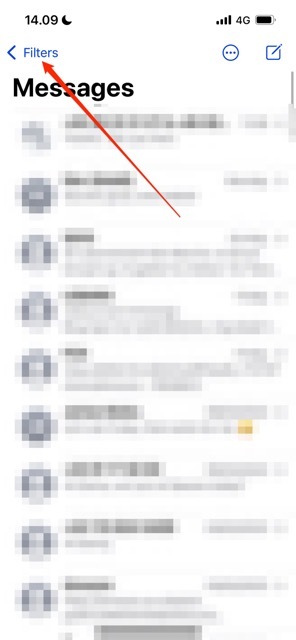
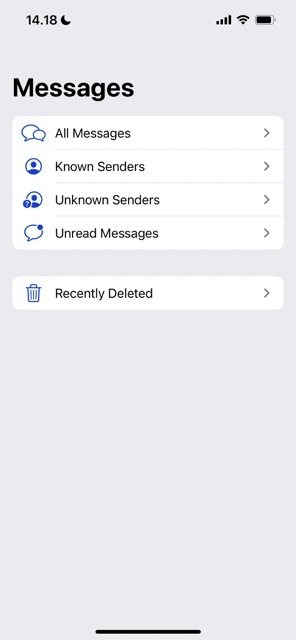
Όταν φιλτράρετε άγνωστους αποστολείς στο Messages στο iOS, οι διαφορές δεν είναι δραστικές. Για να τα βρείτε, θα πρέπει να μεταβείτε στην εφαρμογή Μηνύματα και να κάνετε κλικ στο Φίλτρα. θα βρείτε αυτήν την επιλογή στην επάνω αριστερή γωνία.
Στο επόμενο παράθυρο, θα δείτε μια επιλογή όπου μπορείτε να προβάλετε κείμενα από γνωστούς αποστολείς – καθώς και από άτομα που δεν γνωρίζετε. Μπορείτε, αν εξακολουθείτε να προτιμάτε, να προβάλλετε όλα τα μηνύματά σας σε ένα μέρος.
Ένα άλλο φίλτρο που εμφανίζεται είναι τα Μη αναγνωσμένα μηνύματα, όπου μπορείτε να βρείτε όλα τα κείμενα που δεν έχετε ανοίξει ακόμη.
Πώς να φιλτράρετε άγνωστους αποστολείς σε μηνύματα
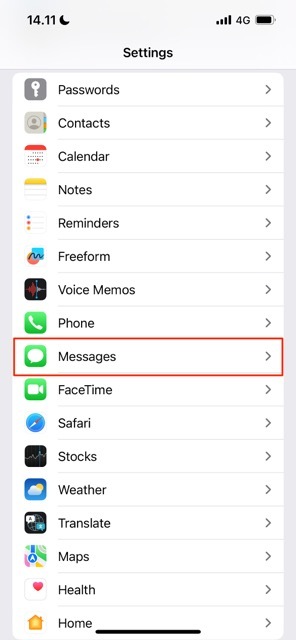
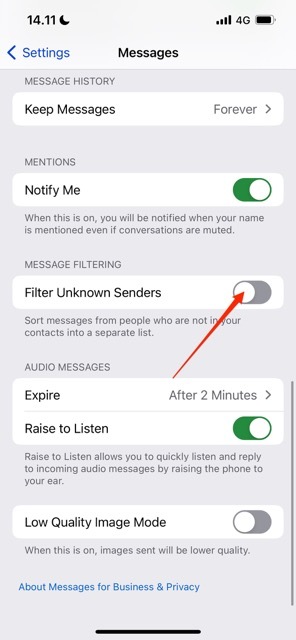
Με τα βασικά του φιλτραρίσματος άγνωστων αποστολέων στο Messages να είναι εκτός λειτουργίας, ας δούμε πώς μπορείτε να ενεργοποιήσετε αυτήν τη λειτουργία. Ακολουθήστε τα παρακάτω βήματα για να πετύχετε το επιθυμητό αποτέλεσμα.
- Ανοίξτε την εφαρμογή Ρυθμίσεις και μεταβείτε στο Μηνύματα.
- Κάντε κύλιση προς τα κάτω μέχρι να δείτε Φιλτράρισμα μηνυμάτων.
- Εδώ, θα δείτε μια επιλογή με τίτλο Φιλτράρισμα άγνωστων αποστολέων. Ενεργοποιήστε αυτήν την επιλογή έτσι ώστε το κουμπί να γίνει πράσινο.
Μόλις ενεργοποιήσετε το κουμπί, οι αλλαγές σας θα τεθούν σε ισχύ αμέσως.
Αποκτήστε περισσότερο έλεγχο στα μηνύματά σας
Τα μηνύματα έχουν εξελιχθεί σημαντικά με την πάροδο των ετών και πλέον προσφέρουν περισσότερα από τη δυνατότητα απλής αποστολής μηνυμάτων σε άλλους. Θα βρείτε μια μεγάλη ποικιλία επιλογών προσαρμογής, που σας επιτρέπουν να φιλτράρετε τα μηνύματά σας χωρίς μεγάλη δυσκολία.
Εάν θέλετε να διαιρέσετε τα κείμενά σας μεταξύ γνωστών και άγνωστων αποστολέων, θα βρείτε μια επιλογή που σας επιτρέπει να το κάνετε ακριβώς αυτό. Και τώρα που διαβάσατε αυτόν τον οδηγό, έχετε όλα τα βήματα που χρειάζεστε για να τον ενεργοποιήσετε.

Ο Danny είναι ένας ανεξάρτητος συγγραφέας που χρησιμοποιεί προϊόντα Apple για πάνω από μια δεκαετία. Έχει γράψει για μερικές από τις μεγαλύτερες εκδόσεις τεχνολογίας στον Ιστό και προηγουμένως εργάστηκε ως εσωτερικός συγγραφέας πριν χαράξει τη δική του διαδρομή. Ο Ντάνι μεγάλωσε στο Ηνωμένο Βασίλειο, αλλά τώρα γράφει για την τεχνολογία από τη σκανδιναβική βάση του.